もうすっかり山ライオンな「えばさん」 (@Ebba_oBL )です。
7月25日21:45頃より AppStore に姿を現し、23時過ぎにようやくダウンロードの開始された OS X Mountain Lion 、既に導入した方も多いのではないでしょうか。
ブログ執筆環境に支障が出るのが怖かったので、自分も最初は様子をみてからにしようかと思っていましたが、Twitter のタイムラインを見ているとそのお祭り騒ぎ状態に我慢ができなくなり、気がつけば購入ボタンを連打していました。
Mountain Lion は 4GB
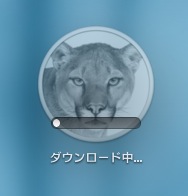
AppStore からダウンロードが開始された23時過ぎから自分のネット環境では実に2時間を要しました。
AppStore へのアクセスが集中していたとはいえ、時間がかかりました。
ただ、ダウンロードを開始する前に、訳あってちょっと古いネットワークケーブルを Thunderbolt ケーブルに刺していたのでひょっとしたら 10BASE/T のケーブルを使っていた疑惑があります。
そんなわけで、自分のダウンロード所用時間は参考程度にとどめて下さい。
インストールは概ね20〜30分で完了する
それではインストールしている様子を順に見ていきます。ここではボクの環境 MacBook Air mid2011 OS X Lion にインストールしています。
まずは Mac AppStore から OS X Mountain Lion をダウンロード(購入)します。
![]() OS X Mountain Lion
OS X Mountain Lion 
カテゴリ: 仕事効率化
価格: ¥1,700
ダウンロードが完了すると自動的にインストールを促す案内ウインドウが立ち上がります。
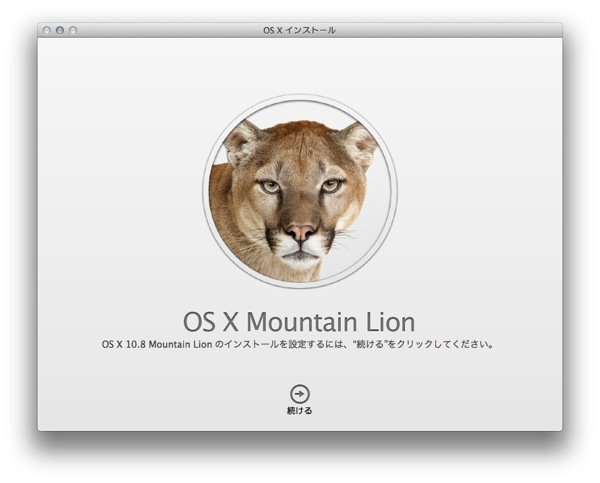
山ライオンさんの顔が凜々しくてステキ
続けます
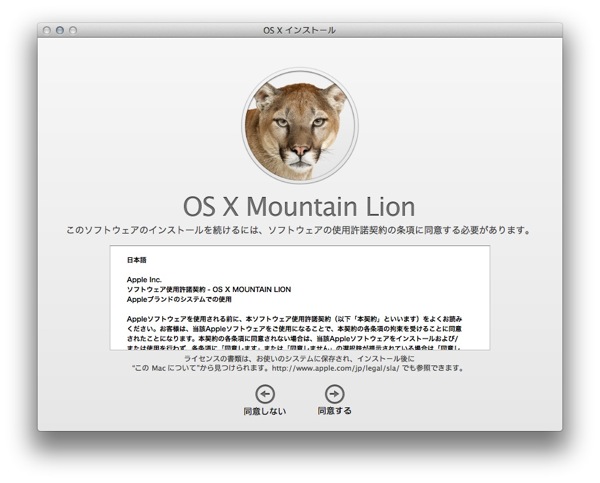
利用規約についての同意を求められますので、同意しときます。
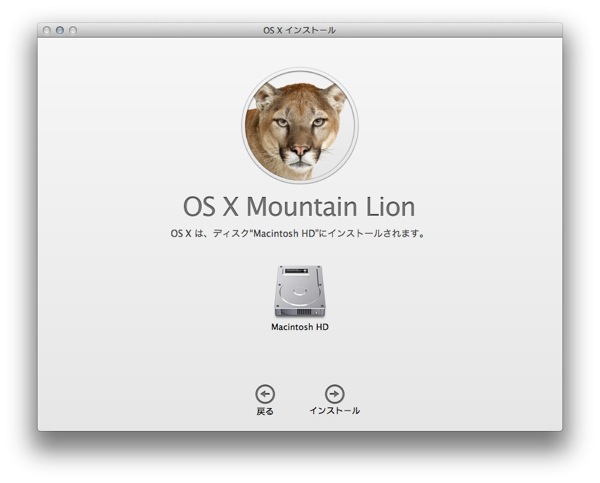
インストール先を指定します。
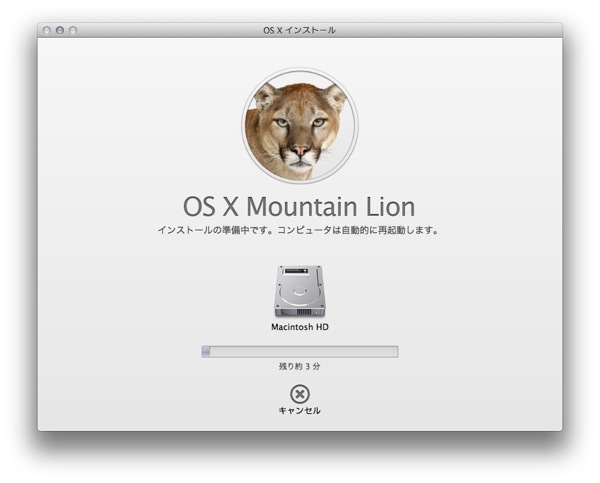
インストールの準備が始まります。約3分ほどで自動的に再起動されます。
再起動後の画面がこちら
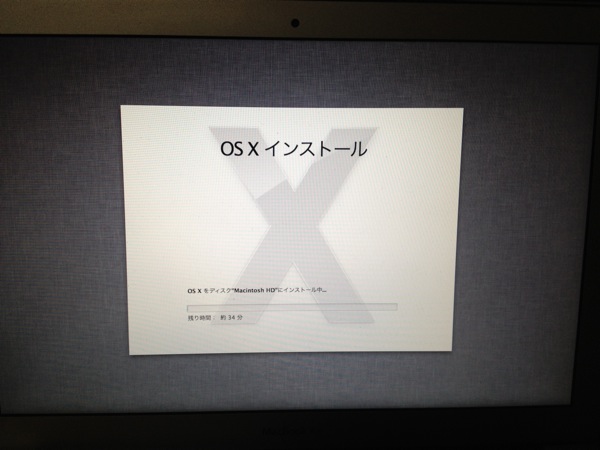
インストール中の画面はスクリーンショットが撮れないので iPhone で撮影しました。
残り時間:約34分 となっています。概ねこの通りの時間がかかるようで、自分の場合約25分程度でインストール完了画面が表示されました。
この時 iPhone を構えたのですが、自動的に再起動がかかってしまって画面の写真が撮れませんでした。
そして次に Mac が起動した時には OS X Mountain Lion 化された状態がついにお目見えとなります。
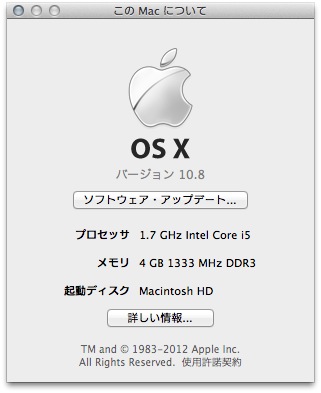
設定もなにもなし
この通りダウンロードからインストール完了までの間、利用規約の同意とインストール先のHDD(MacBook Airの場合はSSDですが)を確認するだけで、面倒な設定などが一切必要ありませんでした。
楽ちんです。
まとめ
ダウンロードとインストールに少々時間がかかると言うこと以外は、とくに躓くところもなく、スムーズにアップデートできます。
起動直後は Dock に新しく「リマインダ−」「メモ」「メッセージ」のアイコンが追加されているくらいで、見た目の変化はほとんどありません。
よくみるとメニューバーの右端にユーザー名が表示されていたり、通知欄を表示するアイコンが増えています。
新しくなった OS X を少しずつ理解して、より快適に使っていけるエントリを今後投稿していきたいと思います。
![]() OS X Mountain Lion
OS X Mountain Lion 
カテゴリ: 仕事効率化
価格: ¥1,700




コメント